Новый айфон не включается. После замены дисплея
Итак, начнем с того, что, прежде всего iPhone с яблоком на задней панели давно стал для нас незаменимым компаньоном. Гаджет помогает нам в работе и общении, поездки в общественном транспорте становятся веселее с музыкой, книгами и различными приложениями для iPhone. Иногда пользователи сталкиваются с проблемой, что их смартфон не включается. Причин у такой проблемы достаточно много, но в 50% случаев запустить любимый гаджет можно своими силами. Не обращаясь в специализированные сервисы. Об этом и о многом другом я подробно расскажу в данном материале. Мы с вами разберем разные причины и объясним, как можно запустить устройство. В этом вам помогут фотоматериалы и конечно же советы профессионалов.
После прочтения статьи, вы узнаете:
— Как запустить айфон после долгого простоя.
— Как включить айфон, если длительная зарядка не помогает.
— Что делать, если не включается айфон, но при этом горит яблоко.
— Как восстановить айфон при помощи DFU.
— Причины, из-за которых устройство не получается включить.
— Не включается айфон, что делать?
ВАЖНО! Инструкции, описанные в этой статье, подойдут для всех моделей смартфона от Apple, включая последние версии. Также с этой проблемой могут столкнуться и владельцы других «яблочных» гаджетов – «iPad» и «iPod». Пути решения для планшета и мультимедийного плеера точно такие же.
Не включается айфон из-за полной разрядки
Довольно часто пользователь забывает поставить свой iPhone на зарядку, гаджет долгое время лежит разряженным. После такого «простоя» устройство может отказываться включаться даже при подключении к зарядному устройству. Если у вас такой случай, то вы сможете быстро вернуть телефон в рабочее состояние. Секрет прост – нужно дать телефону полежать 15-20 минут.

После этого iPhone должен запуститься. Также некоторые владельцы техники Apple рекомендуют подольше подержать палец на кнопке включения, если телефон долго находился в разряженном состоянии. В зависимости от модели, после 15-20 минут подключенное к сети устройство само загорится или вам самим придется его активировать.
Полезный совет! Не рекомендуется надолго оставлять телефон в разряженном состоянии. Это касается любых гаджетов, включая устройства от Apple. Нахождение в разряженном состоянии негативно влияет на состояние аккумулятора. Старайтесь вовремя заряжать телефон, чтобы всего его составляющие прослужили как можно больше.
Есть еще важный момент – долгое нахождение на морозе. Иногда пользователь выходит из дома с полностью заряженным устройством, а через два часа у него не включается айфон, при этом включить его не получается. Вам важно запомнить, что аккумуляторы портативных устройств при низких температурах разряжаются гораздо быстрее. Перед тем как ставить остывший смартфон на зарядку, рекомендуется прогреть его в руках, а только потом подключать зарядное устройство.
Ну как? Помогло? Отлично! Если же на дисплее устройство все тот же черный экран, то ознакомьтесь с другими решениями этой проблемы.
Вторая причина черного экрана
Если iPhone полностью заряжен, но при этом вы не можете его включить, то причиной такого «поведения» может стать режим сохранения. Некоторые модели iPhone автоматически переходят в этот режим, если их редко перезагружают. Чаще всего такая странность встречается на третьем и четвертом поколении. Вывести гаджет из режима сохранения очень просто: необходимо одновременно зажать кнопки «Домой» и «Включение», необходимо держать их 15-20 секунд.

После этого действия на экране должен появиться логотип с яблоком. Подождите 1-2 минуты, после этого телефон загрузиться в нормальном режиме. Переход в режим сохранение и полная разрядка – это самые распространенные причины черного экрана. Если не один из этих способов не помог, то проблема, скорее всего, кроется где-то глубже.
Полезный совет! Зажатые кнопки «Домой» и Включение» могут помочь вам и в других ситуациях. Особенно это актуально с зависшим приложением. Не нужно ждать 10 минут, пока устройство самостоятельно справится с ошибкой в работе программы – просто перезагрузить iPhone этой комбинацией.
Не включается айфон – горит яблоко
В редких случая появляется дефект, когда телефон не включается, но при этом на дисплее может появляться и пропадать эмблема Apple. Причин у такой проблемы может быть несколько:
Во-первых: Обновление до последней версии операционной системы iOS прошло неудачно. Обычно это происходит из-за отключения устройства от зарядного устройства во время обновления, его отключение или из-за программного сбоя.
Во-вторых: Сбой при попытке восстановить резервную копию операционной системы. Происходит это из-за неправильного восстановления и не соблюдений рекомендаций, который дает сам установщик.
В-третьих: Неудачный джейлбрейк. Взлом системы iOS– это всегда риск, а если вы еще и скачали некачественную сборку, то шансы частично вывести устройство из строя крайне высоки.
Независимо от того, что привело к такой проблеме, решить ее можно довольно легко. Нам поможет режим восстановления, который необходимо запустить. ВАЖНО! Для выполнения этого действия помимо самого iPhone нам понадобится компьютер, USB-шнур для подключения и установленный iTunes последней версии. После этого можно начинать.
1. Нам необходимо включить iTunes на персональном компьютере или ноутбуке. Проверьте, нет ли обновлений для этой программы. Рекомендуется использовать последнюю версию, чтобы результат был удачным.
2. Теперь подключаем USB-кабель к компьютеру, но при этом телефон пока ко второму концу кабеля подключать не нужно.
Берем iPhone и зажимаем кнопки «Домой» и «Включение», ждем 20 секунд, пока на экране не заметите открытия системного меню. Теперь зажимаем кнопку «Домой» на устройстве и в таком положении подключаем его к компьютеру. Необходимо удерживать эту кнопку до того момента, пока вы не увидите на экране iPhone изображение штекера и логотип iTunes. Выглядит это следующим образом:

Программа, запущенная на компьютере, сообщит вам, что подключенное устройство перешло в режим восстановления.

Теперь нам осталось нажать кнопку «Восстановление». Ожидаем завершения процесса и снова полноценно пользуемся своим девайсом. Следует отметить, что выше описанный способ позволяет решить проблему, если не включается айфон. Если в вашем случае этот способ не помог, тогда движемся еще дальше.
Восстановление работы iPhone при помощи DFU
Убедитесь, что с зарядным устройством и аккумулятора нет никаких проблем. К этому методу стоит прибегать лишь в том случае, если другие не помогли, так как восстановление операционной системы через DFU приведет к удаление всех данных, которые есть на вашем iPhone. Если же другие инструкции вам не помогли справиться с черным экраном, то переходим в DFU.
Перед началом процедуры необходимо оставить iPhone подключенным к зарядному устройству минимум на 10 минут. После этого необходимо подключить iPhone к компьютеру при помощи USB-шнура и запустить iTunes последней версии.
Здесь нам тоже нужно зажать кнопки «Выключение» и «Домой» на 10-15 секунд, после этого отпускаем кнопку «Включения», при этом с кнопки «Домой» палец убирать не нужно. На изображении ниже подробно показано, как выполняется эта операция:

Необходимо удерживать кнопку примерно 15-30 секунд. Если выход из режима DFU был завершен успешно, то на экране ничего не должно появиться. Если вы собьетесь на несколько секунд, то iTunes выдаст вам сообщение — «Перешло в режим восстановления». Ничего страшного, проделайте шаги, описанные выше, еще раз, при этом рекомендую в этом случае уже воспользоваться секундомером.
После входа в режим DFU, необходимо восстановить операционную систему на своем устройстве. Чтобы сделать этого, необходимо нажать в iTunes на кнопку «Восстановить iPhone». Если по какой-то причине вы попали в этот режим случайно, то для выхода необходимо отсоединить от устройства кабель USB и снова зажать комбинацию клавиш «Домой» и «Выключения» примерно на 10 минут. После этих действий ваш телефон перезагрузиться. Еще для примера рекомендую вам посмотреть в конце данной статьи видео: не включается айфон, пути решения.
Другие причины если не включается айфон
Итак, в сегодняшней статье я перечислил случаи, которые можно решить программным путем. По этим инструкциям восстановить свой iPhone может даже начинающий пользователь. Но если способы, описанные в моей статье, не принесли нужных результатов, то причиной нерабочего iPhone может быть:
— Использование неоригинального кабеля. Если после выхода из строя оригинального устройства, вы приобрели более дешевый вариант от стороннего производителя, то проблема может быть в этом. Рекомендую вам пользоваться оригинальными аксессуарами.
— Аккумуляторная батарея вашего iPhone вышла из строя. Проверить его можно на другом устройстве. ВАЖНО! Менять аккумуляторную батарею необходимо в сервисном центре, чтобы не наткнуться на подделку. После установки нового элемента все должно работать нормально.
— USB-кабель или мини-адаптер не работает. То же самое, что и с кабелем – отнесите устройство вместе с аксессуарами в сервисный центр и проверьте их работоспособность. Иногда проблема случается из-за использования неоригинального кабеля.
— Разъем для подключения USB-кабеля или зарядного устройства поврежден или засорен. Если внутрь забился мусор, то вы сможете это увидеть под светом лампы. Иногда повреждения могут быть механические, тут тоже один выход – поход в сервисный центр Apple.
— Повреждение процессора или микросхем. Если повреждений не было, то вам выдадут новое устройство по гарантии. Дополнительно рекомендую Вам прочесть следующую информацию:
ЭТО ИНТЕРЕСНО: Около года назад в интернете ходила «Шутка», в которой пользователю предлагалось выставить определенную дату (я ее писать не буду) и проверить, что будет. После перезагрузки смартфона оно переставало запускаться. На экране можно было увидеть только яблоко. Если вы вдруг столкнулись с такими симптомами, то вам поможет эта видеозапись:
Ознакомьтесь и с этим способом, кто знает, вдруг именно он поможет справиться с этой проблемой.
Завершая сегодняшнюю тему «Не включается айфон, что делать?», хочу сказать, чтобы вы зря не мучились, если мои выше перечисленные методы не принесли никаких результатов, то лучше сразу отправляйтесь в сервисный центр – не стоит тратить свое время и силы. Да и диагностика проводится бесплатно. Ну а я надеюсь, что этот материал вам помог, и за сторонней помощью обращаться не пришлось.
Представьте, что вы взяли в руки свой iPhone, iPod Touch или iPad, привычным движением пальца нажали на кнопку Power, а экран как был черным - так и остался. Еще нажатие… Снова… Третий раз. Ничего. Устройство по прежнему не реагирует. Казалось, пора поднимать панику. Но не стоит. Разберем, почему это может происходить и попытаемся совместными усилиями привести аппарат в рабочее состояние.
Почему экран пустой и устройство не включается?
Есть большое количество разнообразных причин, почему iPhone, iPod touch, или iPad могут не подавать признаков жизни. Но основных не столь много:
- Батарея полностью разрядилась.
- Устройство полностью обесточено.
- Поврежден накопитель устройства.
- Сбой прошивки.
- Критический сбой файловой системы iOS.
Как правило, основной причиной отказа включения устройства служит банальный разряд батареи, в то время как сбой операционной системы - исключительно редкий случай. Тем не менее, не лишним будет знать, какие меры можно предпринять в том или ином случае.
Перезагрузка устройства
Если экран вашего устройства черный, а нажатие кнопки питания и Home не выводят его из сна, есть вероятность того, что гаджет попросту выключен.
Все, что вам необходимо сделать в этом случае - нажать кнопку питания на несколько секунд пока на экране аппарата не появится логотип Apple. После этого iPhone начнет загружаться в штатном режиме. Если этого не произошло, попробуйте выполнить следующее действие.
«Жесткая» перезагрузка
Если в первом случае устройство отказывается загружаться, есть более серьезный метод воздействия - аппаратная перезагрузка. Он помогает в большинстве случаев и работает так, что гаджет полностью отключает питание от батареи и при включении начинает загрузку не системной памяти, а обращается к флеш-накопителю.
Возможно вы замечали, что если выключить и включить устройство, на котором были открыты приложения - при загрузке они также останутся у вас в панели многозадачности. Это значит, что аппарат был включен и восстановлен из резервной копии.
Чтобы выполнить «жесткую» перезагрузку, необходимо удерживать кнопки Power и Home в течении 10-15 секунд, пока на экране не появится логотип компании Apple. В этом случае, все ваши запущенные приложения уже не появятся в меню многозадачности, а система загрузится «с нуля».
Примечание : Подобная перезагрузка может быть эффективной в случае, когда iOS полностью зависает и не реагирует на ваши действия, даже если в целом устройство работает.
Логотип так и не появился? Пробуем следующий метод…
Подключите источник питания
Если действия описанные выше не дали результата, то, скорее всего, устройство было полностью разряжено.
Обычно, если в аккумуляторе остается некоторый заряд - этого вполне хватает, чтобы уведомить об этом пользователя соответствующей иконкой при попытке включения. Но если заряд полностью израсходован, устройство не сможет вас об этом предупредить, так как энергии батареи не хватит даже на это.

Если предыдущий способ не помог, есть большая вероятность, что устройство необходимо зарядить. Подключите аппарат к источнику питания как минимум на 15-20 минут. Это поможет собрать необходимый заряд и проинформировать вас о том, что питание подключено и зарядка батареи началась.
Примечание : Чтобы быть уверенными в том, что питание на устройство подается, заведомо проверьте подключаемый кабель с другим аппаратом, чтобы потом не оказалось, что всему виной именно «шнурок».
Если спустя указанное время вы не заметите никаких изменений, переходите к следующему шагу.
Подключите iPhone к iTunes и восстановите систему
Если ничего не помогает, не стоит отчаиваться. У нас есть еще один способ.
Подключите устройство к компьютеру и запустите iTunes, чтобы узнать, распознает ли программа ваш аппарат. Если это произошло - вы можете попробовать восстановить систему. Если нет - проблема становится несколько серьезнее.
Попробуйте загрузить устройство в режиме восстановления выполнив «жесткую» перезагрузку. Но далее, продолжайте удерживать кнопки, даже если вы увидите логотип Apple, пока устройство не перейдет в так называемый режим DFU (восстановления).

Если устройство смогло загрузиться, iTunes покажет всплывающее окно с сообщением о том, что программное обеспечение устройства необходимо обновить или восстановить.

Нажмите на синюю кнопку «Обновить» и подождите, пока iTunes не загрузит последнюю версию iOS, после чего начнет процесс установки ОС. Отметим сразу, что если в течение 15 минут ничего не произошло, Apple рекомендует проделать операцию по переходу к режиму восстановления еще раз.
Примечание : этот способ также подходит в том случае, если устройство пытается загрузится, но каждый раз перезагружается так и не дойдя до экрана блокировки – так называемая циклическая перезагрузка.
Я все попробовал, но ничего не помогает…
Если все предыдущие шаги вам не помогли, остается констатировать, что вы, вероятно, столкнулись со сбоем аппаратного обеспечения. Восстановление через iTunes помогает практически всегда, если ошибка связана непосредственно с iOS. В иных случаях, велика вероятность механического повреждения устройства.
Если проблема связана с дисплеем, то даже в этом случае вы сможете почувствовать вибрацию или звуковые уведомления при попытке включения аппарата. Если это так, скорее всего, вас ждет замена дисплея.
Также, существует вероятность того, что повреждена одна из кнопок: Home или Power. В этом случае вы просто не можете загрузить устройство в режиме восстановления. К тому же, мог сломаться порт для подключения кабеля синхронизации, что в свою очередь не позволит вам зарядить аппарат или установить на него обновление с компьютера.
Если ни один из способов вам не помог, необходимо обратиться к авторизованному реселлеру или напрямую в техническую поддержку Apple.
Нерабочее устройство - это всегда печально. Будем надеяться, что эти советы помогли спасти ваш аппарат и вам не пришлось обращаться в сервисные центры или платить за ремонт. Удачи!
Если iPhone 4s не включается и не подает признаки жизни – не поддавайтесь панике.
Воспользуйтесь нашей статьей в поиске причин поломки.
Причина №1. Закончился заряд
Очень часто пользователи сталкиваются с этой банальной проблемой, когда телефон не включается, и его на самом деле необходимо просто зарядить.
В этом случае – подключите аппарат к адаптеру и подержите минут 15, должен появиться значок в зарядки на экране.
Что делать, если устройство не заряжается?
Если iPhone 4s был полностью разряжен и по истечении 15 минут после зарядки на экране горит значок «молния» и «розетка» – требуется еще подержать телефон на зарядном устройстве.
Часто бывают такие случаи, когда полностью заряженный смартфон без видимых на то причин не заряжается и не включается.
Данная проблема связана с редкими обновлениями iPhone 4s.
Решение проблемы – одновременное удержание клавишей home и power в течение 15-20 секунд до того пока на экране не появится яблоко.
Причина №2. Неисправное зарядное устройство или батарея
В случае, если после подключения адаптера и выжидания некоторого времени устройство не заряжается, то проблема может быть в сломанной вилке или кабеле зарядного устройства.

Совет! Попробуйте зарядное устройство подключить не к розетке, а к компьютеру, если после этого на экране не горит значок зарядки, то проблема в адаптере.
Поломку может вызвать неправильная эксплуатация зарядки в доме или автомобиле.
Но если экран не горит, заряд не идет, то это может быть неисправная батарея .

Как и в любом телефоне из строя может выйти аккумулятор. Это может быть как заводской брак, так и вина собственника iPhone.
Совет! При заводском браке аппарат лучше сдать обратно в магазин.
Если iPhone 4s у вас уже несколько лет, не удивляйтесь, что он плохо держит заряд – это естественный износ.
Но если новый смартфон постоянно требует подзарядки, то стоит задуматься о смене аккумулятора или хотя бы приобрести внешний .
Причина №3. Поломки контроллера питания
Причин поломки контроллера питания может быть три:
- Некачественные или неисправные аналоги оригинального зарядного устройства.
Совет! Лучше сразу купить оригинальное зарядное устройство, чем после тратить немалые деньги на ремонт айфона.

- Скачки напряжения.
Совет! Не заряжайте iPhone в поезде или в местах где напряжение подается переменно.
- Попадание грязи и пыли в разъем для зарядки.

Причина №4. Системный сбой
Часто смартфон не включается из-за системного сбоя. Основными проблемами могут быть:
- неправильное обновление ОС;
Что делать в такой ситуации? Попробуйте перезагрузить iPhone 4s нажатием на кнопки Power и Home.

В случае если после перезагрузки не появились никакие звуковые сигналы, значок яблоко не горит, то подключите айфон к компьютеру и откройте программу iTunes .
Но устройство не включается все равно? Тогда необходимо перепрошивать смартфон.
Если вы ничего не делали, обновление не производили, игр не скачивали, не понимаете как перепрошивать телефон, то лучше воспользуйтесь услугами сервисного центра.
Причина №5. Проблемы с прошивкой телефона
Почему устройство показывает логотип яблоко, но не запускает систему? Вероятнее всего, произошла ошибка при прошивке телефона.

Попробуйте сделать принудительную перезагрузку через кнопки Power и Home. Но, если перезагрузка не удалась, попробуйте восстановить его.
Восстановление отличается от обновления тем, что данные будут удалены, установятся заводские настройки, при обновлении данные все сохраняются.
- Подключаем аппарат к компьютеру и включаем программу iTunes.
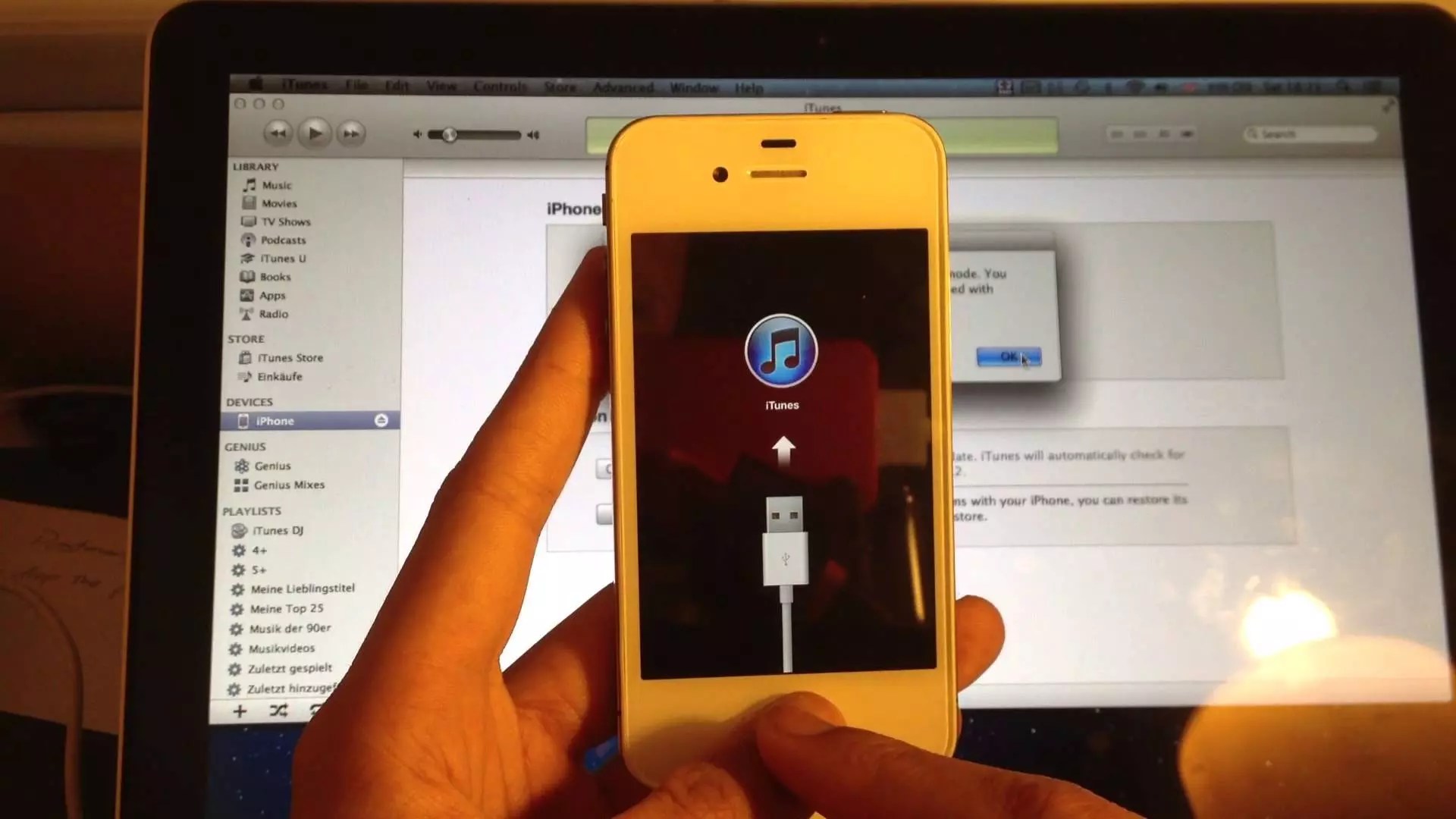
- Выбираем наше устройство и кликаем на кнопку shift, и нажимаем восстановить.
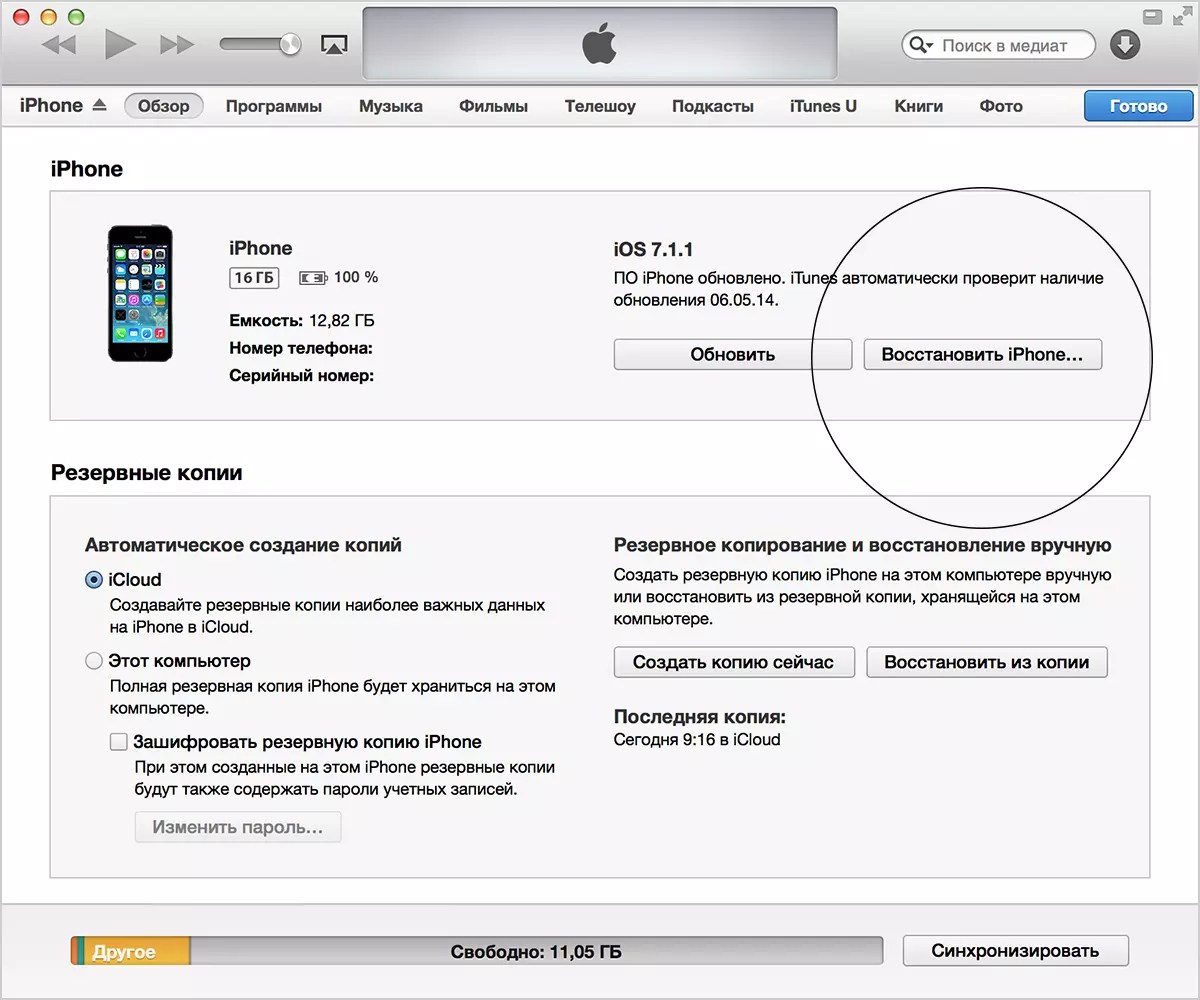
- Необходимо указать путь к скаченному файлу IPSW , который и является прошивкой. Кликнуть «open» - восстановление началось.

Причина №6. Поломки вследствие попадания влаги
Что делать, если на смартфон попала вода? Необязательно чтобы телефон был утоплен, но достаточно нескольких капель, чтоб вывести устройство из рабочего состояния.
В таком случае достаточно извлечь аккумулятор из телефона и дать ему просохнуть.

Совет! В случае если вы самостоятельно решили разобрать телефон и отключили аккумулятор. То при обратной сборке прежде, чем вставить сим-карту, установите правильное время, а то после сборки в дальнейшем будут глюки модуля связи.
Но если после проведенных манипуляций iPhone 4s не будет включаться, то советуем отнести его в сервисный центр.
Пользуясь техникой от компании Apple, нередко происходит неприятная ситуация, когда ваш айфон выключился и не включается . Подобный вариант событий применим не только к смартфонам iPhone, но и к популярной линейке планшетов iPad. В этих случаях не стоит заранее бить тревогу, расстраиваться, переживать и тем более нести яблочный гаджет в специальный сервисный центр. Для начала успокойтесь, внимательно обдумайте свои действия и следуйте нижеизложенной инструкции.
В подавляющем большинстве случаев ряд похожих ситуаций даже не является поломкой, просто устройство перестало реагировать на нажатие кнопок и не включается. Воспользуйтесь двумя универсальными способами, которые заставят ваш девайс работать.
Основными двумя причинами, по которым и отказывается работать, является либо низкий заряд батареи аккумулятора в смартфоне, либо банальное зависание системы, что в последнее время все чаще происходит с техникой компании Apple.
Данные проблемы не относятся к аппаратным или тем более программным ошибкам, для решения которых необходимо нести устройства к специалистам или мастерам по ремонту.
Решить проблему можете вы сами, подключив телефон к зарядному устройству и оставив его в спокойном состоянии на зарядке на 10 – 15 минут. На черном экране гаджета должен загореться значок батареи. Это означает, что аккумулятор устройства полностью разряжен, и необходимо немного подождать. После указанного времени попробуйте включить смартфон, не отключая устройство от розетки.
Если же причина в том, что ваш iPhone или iPad завис, необходимо выполнить принудительную перезагрузку системы.
Темный экран и iPhone не включается - не реагирует на нажатие кнопок
Вариант, когда айфон не включается и тем более не реагирует на действия кнопок, в последнее время является довольно распространенным явлением в телефонах и планшетах «яблочной» компании.
Стандартная ситуация происходит следующим образом: устройства iPhone или iPad долго не использовались, при этом девайс был полностью заряжен. В один момент, по непонятным вам причинам гаджет выключился, и более не желает включаться. При этом нажимая на клавишу запуска смартфона или планшета, экран не загорается. Как быть и что делать, если айфон или планшет не включается?
Главное – не поддавайтесь панике. В этом нет ничего страшного и опасного, так как мобильные устройства время от времени могут переходить в «режим сохранения», что схоже с указанными признаками, особенно когда гаджет редко перезагружают и используют.
Универсальный способ для «реанимации» айфона или планшета айпад
Если ваш айфон или планшет айпад заряжается но не включается , используете простую последовательность действий, которая подходит для большинства моделей производителя, и поможет «реанимировать» зависшее устройство: зажмите и одновременно удерживайте клавиши «Включения» и кнопки «Домой» на протяжении от 10 до 20 секунд. Как результат, на экране гаджета должен загореться логотип в виде яблока, и продолжится загрузка девайса.

Данная инструкция применима к следующим гаджетам производителя:
- iPhone 2G;
- iPhone 3G;
- iPhone 3Gs;
- iPhone 4;
- iPhone 4s;
- iPhone 5;
- iPhone 5c;
- iPhone 5s;
- iPhone 6/6 Plus;
- iPhone 6s/6s Plus;
- iPhone SE;
- Любая версия планшета iPad.
Если же айфон по-прежнему не включается, горит яблоко и гаснет экран, скорее всего ошибка является более серьезной, аппаратной или софтверной. В этом случае необходимо либо поменять зарядное устройство, либо батарею телефона. Сделать это можно в фирменном сервисном центре.
Способ для новых версий смартфонов iPhone 7 / iPhone 7 Plus
Вариант включения новых смартфонов компании Apple, iPhone 7 и iPhone 7 Plus немногим отличается от универсального метода. Это связано с тем фактом, что у «семерок» вместо механической кнопки, встроена сенсорная клавиша «Домой». Одновременным нажатием и удержанием кнопок «Включения» и клавиши уменьшения громкости на протяжении 10 – 20 секунд, пользователь задействует специальный режим пробуждения телефона. На дисплее отобразится логотип компании, и устройство загрузится в обычном режиме.

Довольно часто мобильный гаджет может зависнуть во время работы одной из программ, которая вызвала сбой в работе системы iOS. В этом случае кнопки не работают, и необходимо по аналогии с предыдущей ситуацией запустить процесс принудительной перезагрузки телефона.
Приведенные примеры постоянно возникают с большинством девайсов производителя. Перечень указаний решает подавляющее их число, но если вам не повезло, и устройство по-прежнему не хочет загружаться, то похоже, что вы могли столкнуться с одной из следующих проблем:
- Батарея или контроллер телефона (планшета) вышел из строя;
- Сломано зарядное устройство или соединительный кабель. В этом случае необходимо заменить испорченный элемент зарядки;
- Засорился или сломан разъем для подключения кабеля. Для этого необходимо почистить разъем;
- Используя аксессуары и зарядные блоки от других гаджетов, устройство может не получить необходимую мощность для заряда. Замените неоригинальный аксессуар или кабель для подключения зарядки;
- Для решения аппаратных и механических проблем, связанных с зарядным элементом, обратитесь в официальный сервисный центр;
- Телефон мог переохладиться, если им долго пользоваться на холоде;
- Довольно большая часть устройств может быть бракованной и не соответствовать качеству продукции. Отнесите устройство в магазин, и поменяйте его по гарантии.
Большинство описанных дефектов и рассмотренных ситуаций могут и не проявиться в работе гаджета. Каждый пользователь в праве лично решить, как ему поступить в той или иной ситуации.
Самое неприятное, что может случиться с iPhone – телефон внезапно перестал включаться. Если и вы столкнулись с данной проблемой, изучите нижеприведенные рекомендации, которые позволят вернуть его к жизни.
Ниже мы рассмотрим основные причины того, почему ваш Айфон не включается.
Причина 1: Телефон разряжен
Первым делом попробуйте оттолкнуться от того, что ваш телефон не включается, так как его аккумулятор разрядился.


Причина 2: Системный сбой
Если на этапе запуска телефона у вас долгое время горит яблоко, синий или черный экран, это может говорить о проблеме с прошивкой. К счастью, решить ее достаточно просто.

Причина 3: Перепад температуры
Воздействие низкой или высокой температуры крайне негативно сказывается на работе Айфон.

Причина 4: Неполадки с аккумулятором
При активном использовании iPhone средняя продолжительность жизни оригинального аккумулятора – 2 года. Естественно, внезапно устройство просто так не отключится без возможности его запуска. Предварительно вы отметите постепенное снижение времени работы при том же уровне нагрузки.

Причина 5: Воздействие влаги
Если вы являетесь обладателем iPhone 6S и более младшей модели, тогда ваш гаджет совершенно не защищен от воздействия воды. К сожалению, даже если вы уронили телефон в воду около года назад, тут же просушили, и он продолжал работать, влага попала внутрь, и с течением времени она медленно, но верно будет покрывать внутренние элементы коррозией. Спустя время аппарат может не выдержать.

В данном случае вам следует обратиться в сервисный центр: проведя диагностику, специалист сможет точно сказать, поддается ли ремонту телефон в целом. Возможно, в нем придется выполнить замену некоторых элементов.
Причина 6: Поломка внутренних компонентов
Статистика такова, что даже при бережном обращении с Apple-гаджетом, пользователь не застрахован от его внезапной смерти, которая может быть вызвана выходом из строя одного из внутренних компонентов, например, материнской платы.

При таком положении дел телефон никак не будет реагировать на зарядку, подключение к компьютеру и нажатие кнопки питания. Выход один – обратиться в сервисный центр, где, после проведения диагностики, специалист сможет выдвинуть вердикт, что именно повлияло на такой исход. К сожалению, если гарантия на телефон закончилась, его ремонт может вылиться в круглую сумму.
Мы рассмотрели основные причины, которые могут повлиять на то, что iPhone перестал включаться. Если у вас уже была подобная неполадка, поделитесь, что именно ее вызвало, а также какие действия позволили устранить.


 Настройка и подключение приставки цифрового телевидения
Настройка и подключение приставки цифрового телевидения Настройка и подключение приставки цифрового телевидения
Настройка и подключение приставки цифрового телевидения Беспроводная акустика JBL GO Black (JBLGOBLK) - Отзывы Внешний вид и элементы управления
Беспроводная акустика JBL GO Black (JBLGOBLK) - Отзывы Внешний вид и элементы управления Виртуальный компьютерный музей Dx связь
Виртуальный компьютерный музей Dx связь